シークレットモードでChrome拡張機能を有効にする方法
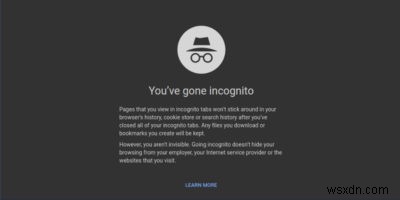
最新のブラウザには、「シークレット」モードまたはプライベートモードと呼ばれる優れた機能があり、アクセスしたサイトの記録を保存したり、Cookieを保存したり、検索クエリを保存したりせずにWebを閲覧できます。
デフォルトでは、シークレットウィンドウを開くと、GoogleChromeはすべての拡張機能を無効にします。これは、Chromeがシークレットモードでのネットサーフィンを追跡しない一方で、インターネットサーフィン中にこれらの拡張機能がデータをどのように処理するかを保証できないためです。
ただし、AdblockPlusやUblockOriginなどの拡張機能なしでウェブを閲覧するのは苦痛になる可能性があり、シークレットモードでも特定のサードパーティの拡張機能の実行を許可する理由は他にもいくつかあります。
この記事では、お気に入りのChrome拡張機能をシークレットモードで動作させるための正確な手順を説明します。
注: 次の手順は、GoogleChromeと同じ基盤インフラストラクチャ上に構築されたChromiumとVivaldiでも機能します。
セットアップはとても簡単です。それらを機能させるために、何かをインストールしたり、特別なフラグを有効にしたりする必要はありません。以下の手順に従うだけで、1〜2分で稼働できるようになります。
1. Google Chromeを起動し、トップバーの右端にある「3つのドット」のハンバーガーアイコンをクリックします。
2.ドロップダウンメニューから[その他のツール]、[拡張機能]の順に選択します。これにより、拡張機能マネージャーが表示され、インストールされているすべての拡張機能を表示できます。
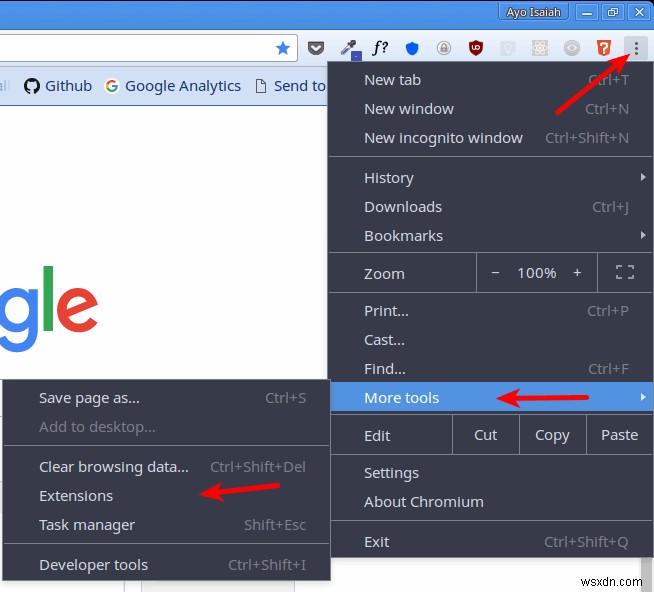
chrome://extensions/と入力することもできます 同じページにアクセスするには、アドレスバーに入力します。
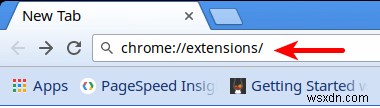
3.すべての拡張機能のリストがページに表示されます。ご希望の拡張機能の下にある[シークレットモードで許可]チェックボックスをオンにします。
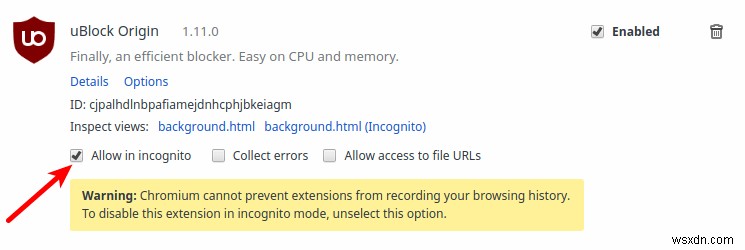
一部の拡張機能では、Chromeは拡張機能によるブラウザの履歴の記録や他のデータの保存を防ぐことができないという警告を表示するため、信頼できる拡張機能のみを有効にし、個人データを誤って使用していないことを確認する必要があります。
>4.新しいシークレットセッション(「Ctrl + Shift + N」)を起動し、拡張機能が機能することを確認します。
この記事が、Chromeのシークレットモードで拡張機能を有効にする方法を理解するのに役立つことを願っています。以下のコメントで、Webサーフィン中になくてはならないChrome拡張機能をお知らせください。
-
コンピュータで Chrome キオスク モードを有効にする方法
キオスク モード機能により、ユーザーは Chrome デバイスを 1 つの使用可能なアプリ マシンに変換できます。 Chrome が提供する他のすべてのアプリと機能をロックします。 Chrome デバイスには、特殊な低予算のラップトップであるさまざまな Chromebook、動作にモニターのみが必要な小さなボックスである Chrome CPU、そしてビジネス用に商業的に使用できる Chromebase デバイスが含まれます。 Chrome with Kiosk Mode はどこで使用できますか? Chrome はユーザーの間で非常に人気があり、個人と仕事の両方の目的で使用されています。 Go
-
YouTube シークレット モードとその有効化方法
周りを見渡すと、プライバシーが非常に重視されていることがわかります。そして、なぜですか?誰もが自分だけの空間を持ちたいと願っています。最近のリリースで、Google はアプリ YouTube にシークレット モードを導入しました。誰もが知っているように、YouTube はオンラインまたはオフラインで動画を楽しむための一番のアプリであり、YouTube アプリの最新のシークレット モードのおかげで、痕跡を残さずに個人的に見ることができるようになりました. YouTube Android アプリのシークレット モードとは ブラウザーのシークレット モードや、ブラウザーのプライベート ブラウジング
